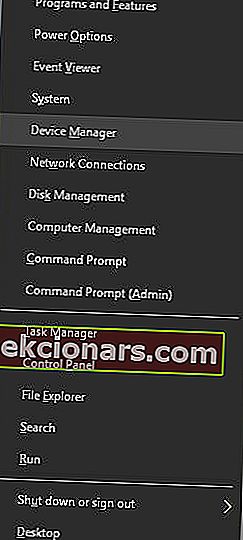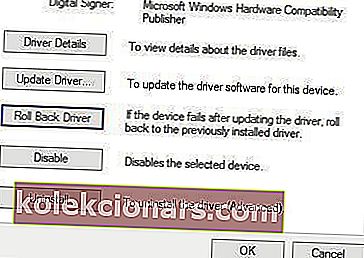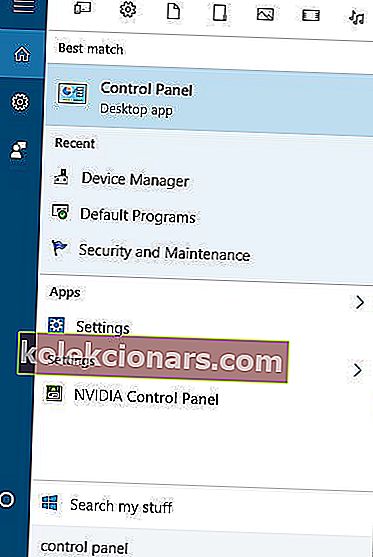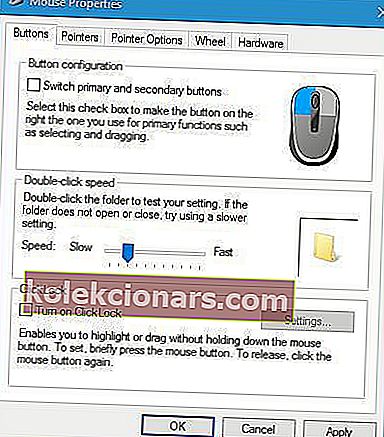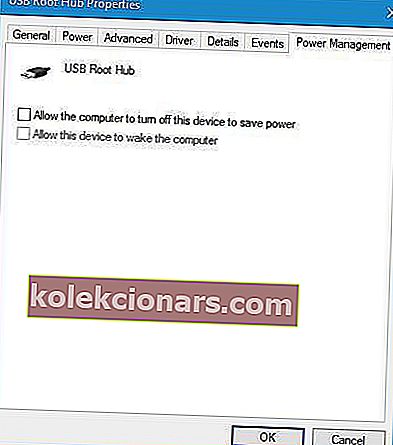- Το καλό παλιό ποντίκι είναι κάτι που μπορείτε να ζήσετε χωρίς σίγουρα, αλλά ας το παραδεχτούμε, οι περισσότεροι από εμάς το χρησιμοποιούμε για να εκτελέσουμε σχεδόν κάθε εργασία στον υπολογιστή.
- Είναι εύκολο να διαπιστώσετε ότι εάν το ποντίκι αρχίσει να κάνει κλικ δύο φορές ή αποφασίσει να ρίξει τυχαία κλικ στον υπολογιστή σας Windows 10, μπορεί γρήγορα να γίνει ένα σοβαρό ζήτημα που επηρεάζει τη ροή εργασίας σας. Ρίξτε μια ματιά στις λύσεις μας παρακάτω για να φέρετε το ποντίκι σας στο σωστό δρόμο σε χρόνο μηδέν.
- Μην σταματάς εκεί! Επιδιόρθωση ζητημάτων σκληρού δίσκου όπως ειδικός με τη βοήθεια των συμβουλών και των μεθόδων επίλυσης.
- Είστε έτοιμοι να το καταλάβετε; Ρίξτε μια ματιά στον κόμβο σφαλμάτων των Windows 10 και φροντίστε να διατηρείτε τον υπολογιστή σας σε άριστη κατάσταση ανά πάσα στιγμή.

Το ποντίκι του υπολογιστή σας είναι ένα από τα πιο σημαντικά στοιχεία επειδή το χρησιμοποιείτε συνεχώς για να εκτελείτε σχεδόν κάθε εργασία στον υπολογιστή σας.
Ορισμένοι χρήστες ανέφεραν ορισμένα προβλήματα με το ποντίκι τους και ένα από τα πιο ενοχλητικά ζητήματα ήταν ότι το ποντίκι κάνει κλικ δύο φορές στα Windows 10.
Υπάρχουν πολλά προβλήματα ποντικιού που μπορούν να εμφανιστούν στον υπολογιστή σας και σε αυτό το άρθρο, θα σας δείξουμε πώς να διορθώσετε τα ακόλουθα ζητήματα:
- Τα κλικ του ποντικιού εγγράφονται δύο φορές - Αυτό είναι ένα κοινό πρόβλημα και πολλοί χρήστες ανέφεραν ότι το ποντίκι τους κάνει διπλό κλικ. Αν και αυτό είναι ένα ενοχλητικό πρόβλημα, θα πρέπει να μπορείτε να το επιλύσετε με τις λύσεις μας.
- Το ασύρματο ποντίκι κάνει κλικ δύο φορές - Αυτό το ζήτημα επηρεάζει τόσο ασύρματα όσο και ενσύρματα ποντίκια. Εάν αντιμετωπίζετε αυτό το πρόβλημα με τα ασύρματα ποντίκια σας, δοκιμάστε να συνδέσετε τον δέκτη σας απευθείας στον υπολογιστή σας.
- Το ποντίκι κάνει αυτόματα κλικ δύο φορές - Σύμφωνα με τους χρήστες, μερικές φορές το ποντίκι τους κάνει αυτόματα κλικ δύο φορές. Αυτό είναι ένα ασυνήθιστο πρόβλημα που μπορεί να προκληθεί από προβλήματα υλικού.
- Το μεσαίο κουμπί του ποντικιού κάνει κλικ δύο φορές - Αυτό είναι ένα άλλο ζήτημα του ποντικιού που ανέφεραν οι χρήστες. Σύμφωνα με αυτούς, το μεσαίο κουμπί του ποντικιού κάνει κλικ δύο φορές μερικές φορές.
- Το ποντίκι κάνει κλικ τυχαία - Αυτό είναι ένα άλλο κοινό πρόβλημα που ανέφεραν οι χρήστες. Σύμφωνα με αυτούς, το ποντίκι τους μπορεί να κάνει κλικ ακόμα και όταν αιωρείται.
- Τα κλικ του ποντικιού είναι πολύ ευαίσθητα - Αρκετοί χρήστες ανέφεραν ότι τα κλικ του ποντικιού τους είναι πολύ ευαίσθητα. Αυτό πιθανότατα προκαλείται από τη διαμόρφωση του ποντικιού σας, αλλά θα πρέπει να μπορείτε να διορθώσετε αυτό το πρόβλημα με ευκολία.
Το ποντίκι συνεχίζει να κάνει κλικ από μόνο του; Λύστε αυτό το ενοχλητικό ζήτημα χωρίς υπερβολική προσπάθεια!
Πώς μπορώ να διορθώσω ζητήματα με διπλό κλικ του ποντικιού;
- Επιστροφή στο παλαιότερο πρόγραμμα οδήγησης
- Εγκαταστήστε το λογισμικό Logitech Gaming
- Αλλάξτε την ταχύτητα διπλού κλικ του ποντικιού
- Αλλάξτε τις ρυθμίσεις διαχείρισης ισχύος για το USB Root Hub
- Χρησιμοποιήστε λογισμικό τρίτου μέρους
- Ελέγξτε εάν το ποντίκι σας λειτουργεί σωστά
- Συνδέστε το ποντίκι ή τον ασύρματο δέκτη σας απευθείας στον υπολογιστή
- Εγκαταστήστε τις πιο πρόσφατες ενημερώσεις
- Απενεργοποίηση βελτίωσης ακρίβειας δείκτη
1. Επιστροφή στο παλαιότερο πρόγραμμα οδήγησης
Λίγοι χρήστες ανέφεραν ότι αυτό το ζήτημα εμφανίζεται με το ποντίκι και το touchpad μετά από μια συγκεκριμένη ενημέρωση των Windows και για να το διορθώσετε, συνιστάται να επιστρέψετε στην παλαιότερη έκδοση του προγράμματος οδήγησης.
Για να το κάνετε αυτό, ακολουθήστε τα εξής βήματα:
- Πατήστε το πλήκτρο Windows + X για να ανοίξετε το Power User Menu και επιλέξτε Device Ma nager από τη λίστα.
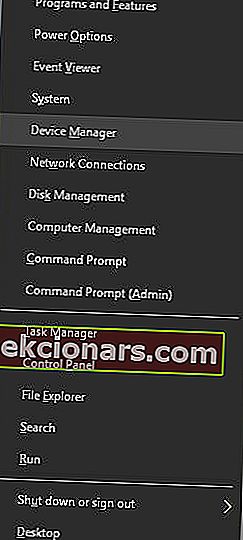
- Όταν ανοίξει το Device Ma nager εντοπίστε το ποντίκι ή την επιφάνεια αφής και κάντε διπλό κλικ για να ανοίξετε τις ιδιότητές του.
- Μεταβείτε στην καρτέλα Dri ver και κάντε κλικ στο κουμπί Roll Back Driver .
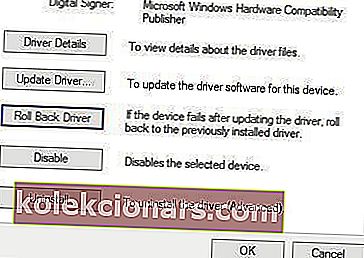
- Περιμένετε τα Windows 10 να επιστρέψουν στην παλαιότερη έκδοση του προγράμματος οδήγησης.
Εναλλακτικά, ορισμένοι χρήστες προτείνουν να χρησιμοποιήσετε το προεπιλεγμένο πρόγραμμα οδήγησης. Για να το κάνετε αυτό, ανοίξτε τη Διαχείριση συσκευών και εντοπίστε το ποντίκι ή την επιφάνεια αφής, κάντε δεξί κλικ και επιλέξτε Κατάργηση εγκατάστασης .
Αφού αφαιρέσετε το πρόγραμμα οδήγησης κάντε επανεκκίνηση του υπολογιστή σας. Όταν επανεκκινηθεί ο υπολογιστής σας, θα εγκατασταθεί το προεπιλεγμένο πρόγραμμα οδήγησης και αυτό ελπίζουμε ότι θα διορθώσει το πρόβλημά σας
Βεβαιωθείτε ότι απεγκαταστήσατε εντελώς το πρόγραμμα οδήγησης με αυτά τα υπέροχα εργαλεία από τη νέα μας λίστα!
2. Εγκαταστήστε το Λογισμικό Logitech Gaming
Σύμφωνα με τους χρήστες, μπορείτε να διορθώσετε το πρόβλημα με το ποντίκι σας εγκαθιστώντας το Logitech Gaming Software.
Μετά την εγκατάσταση αυτού του εργαλείου, το πρόβλημα με διπλά κλικ επιλύθηκε πλήρως. Λάβετε υπόψη ότι αυτή η λύση πρέπει να λειτουργεί μόνο με περιφερειακά της Logitech.
3. Αλλάξτε την ταχύτητα διπλού κλικ του ποντικιού
Οι χρήστες ανέφεραν ότι αυτό το ζήτημα προκαλείται κάνοντας κλικ στις ρυθμίσεις ταχύτητας. Σύμφωνα με αυτούς, μπορείτε να το διορθώσετε αλλάζοντας την ταχύτητα διπλού κλικ. Για να το κάνετε αυτό, κάντε τα εξής:
- Ανοίξτε τον Πίνακα Ελέγχου. Μπορείτε να το κάνετε πατώντας το πλήκτρο Windows + S , πληκτρολογώντας> πίνακα ελέγχου και επιλέγοντας Πίνακας ελέγχου από τη λίστα των αποτελεσμάτων.
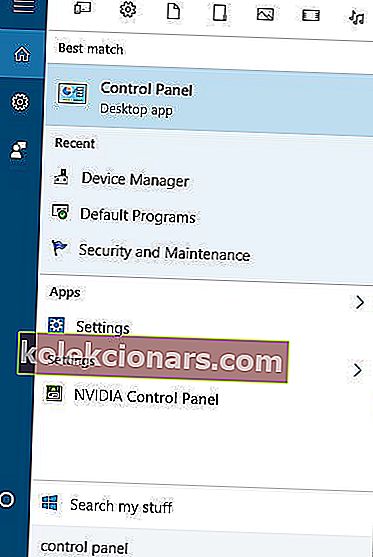
- Αλλάξτε την προβολή από τα εικονίδια Κατηγορία σε Μεγάλα .

- Εντοπίστε και κάντε κλικ στο Ποντίκι για να αλλάξετε τις ρυθμίσεις του ποντικιού.

- Εντοπίστε την ενότητα " Διπλό κλικ " και αλλάξτε την μετακινώντας το ρυθμιστικό. Ορισμένοι χρήστες ισχυρίζονται ότι πρέπει να μειώσετε την ταχύτητα διπλού κλικ, ενώ άλλοι ισχυρίζονται ότι πρέπει να το ορίσετε στην υψηλότερη τιμή.
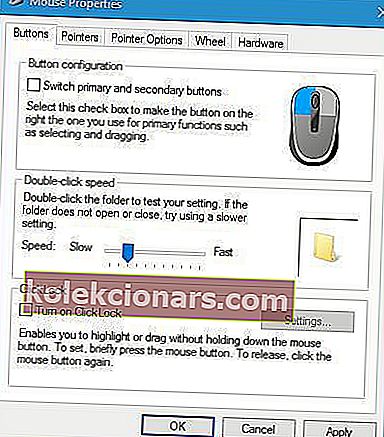
- Αφού τελειώσετε, κάντε κλικ στο κουμπί Εφαρμογή και OK για να αποθηκεύσετε τις αλλαγές και ελέγξτε εάν το πρόβλημα επιλύθηκε.
4. Αλλάξτε τις ρυθμίσεις διαχείρισης ισχύος για το USB Root Hub
Οι χρήστες ανέφεραν ότι μπορείτε να διορθώσετε αυτό το πρόβλημα αλλάζοντας τις ρυθμίσεις διαχείρισης ενέργειας για το USB Root Hub. Για να το κάνετε αυτό, απλώς ακολουθήστε αυτά τα βήματα:
- Ξεκινήστε τη Διαχείριση συσκευών.
- Μεταβείτε στην ενότητα Universal Serial Bus Controllers και αναπτύξτε την.
- Κάντε διπλό κλικ στο USB Root Hub για να ανοίξετε τις ιδιότητές του.
- Μεταβείτε στην καρτέλα Διαχείριση ενέργειας και καταργήστε την επιλογή Να επιτρέπεται στον υπολογιστή να απενεργοποιεί αυτήν τη συσκευή για εξοικονόμηση ενέργειας.
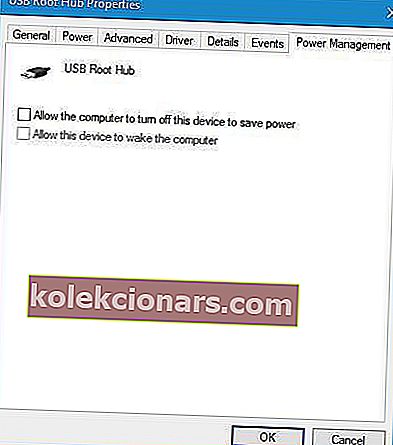
- Κάντε κλικ στο Εφαρμογή και OK για να αποθηκεύσετε τις αλλαγές.
- Επαναλάβετε τα ίδια βήματα για όλες τις συσκευές USB Root Hub που αναφέρονται στη Διαχείριση συσκευών.
5. Χρησιμοποιήστε λογισμικό τρίτου μέρους
Εάν το πρόβλημα παραμένει, ίσως θελήσετε να χρησιμοποιήσετε ένα λογισμικό τρίτου μέρους> για να το διορθώσετε.
Σύμφωνα με τους χρήστες, κατάφεραν να διορθώσουν αυτό το πρόβλημα χρησιμοποιώντας εργαλεία όπως το Left Mouse Button Fix ή το X-Mouse Button Control.
Για να διορθώσετε αυτό το πρόβλημα χρησιμοποιώντας το κουμπί X-ποντίκι ελέγχου που χρειάζεστε για να ξεκινήσετε την εφαρμογή και να πάτε στο Ρυθμίσεις> Για προχωρημένους και επιλέξτε De-αναπήδησης (αγνοούν) κλικ πλήκτρο του ποντικιού γρήγορη .
Αφού το κάνετε αυτό, θα πρέπει να επιλυθεί το πρόβλημα με διπλά κλικ. Λάβετε υπόψη ότι ίσως χρειαστεί να εκκινείτε αυτά τα εργαλεία κάθε φορά που ξεκινάτε τον υπολογιστή σας για να διορθώσετε μόνιμα αυτό το πρόβλημα.
Συχνές ερωτήσεις: Μάθετε περισσότερα για τα ποντίκια στα Windows 10
- Γιατί το ποντίκι μου κάνει διπλό κλικ στα Windows 10;
Ανοίξτε την εφαρμογή Ρυθμίσεις -> Συσκευές και επιλέξτε Ποντίκι . Στη συνέχεια, κάντε κλικ στο σύνδεσμο Πρόσθετες επιλογές ποντικιού -> καρτέλα Κουμπιά και ρυθμίστε το ρυθμιστικό για την ταχύτητα διπλού κλικ Εδώ είναι η πλήρης διαδικασία για την αναφορά σας.
- Πώς μπορώ να ρυθμίσω το ποντίκι μου;
Οι παράμετροι του ποντικιού μπορούν επίσης να ρυθμιστούν από τον Πίνακα Ελέγχου -> Υλικό και Ήχος -> Ποντίκι . Εάν δεν μπορείτε να ανοίξετε τον Πίνακα Ελέγχου, ακολουθήστε τα βήματα από αυτόν τον οδηγό.
- Πώς μπορώ να αλλάξω το κλικ του ποντικιού μου;
Κάντε κλικ στο σύνδεσμο Αλλαγή της οθόνης του δείκτη του ποντικιού ή της ταχύτητας από τον Πίνακα Ελέγχου. Στο νέο παράθυρο Ιδιότητες , επιλέξτε την καρτέλα Επιλογές δείκτη και κρατήστε πατημένο το ρυθμιστικό ενώ μετακινείτε το ποντίκι για να ρυθμίσετε την ταχύτητά του.
Σημείωση του συντάκτη: Αυτό το άρθρο συνεχίζεται στην επόμενη σελίδα με περισσότερες λύσεις για να αποτρέψετε το διπλό κλικ του ποντικιού σας. Σημειώστε σελιδοδείκτη τον κόμβο μας που είναι αφιερωμένος στην επίλυση περιφερειακών προβλημάτων, σε περίπτωση που χρειαστεί να διορθώσετε άλλα προβλήματα αργότερα.